在日常办公和学习中,WPS Office 是使用最广泛的办公软件之一。无论是文字编辑、表格计算,还是演示文稿制作,都会涉及到大量重复性操作。如果每一步都用鼠标点击菜单,不仅效率低,还容易出错。其实,WPS快捷键 就是提升效率的秘密武器。
掌握 WPS文档常用快捷键,可以大幅度缩短操作时间,让你在写论文、做报告、编辑合同等工作中更快完成任务。本文将为你整理一份最全的 WPS文档快捷键大全,并结合应用场景,帮助你快速上手,让工作效率翻倍。
一、为什么要掌握WPS快捷键?
- 节省时间:一个组合键的操作,往往能代替多次鼠标点击。
- 减少错误:快捷键操作更精准,避免误点功能。
- 提升专业度:熟练使用快捷键的人,看起来更专业、更高效。
- 适用范围广:不仅适用于 WPS 文字,还能用于 WPS 表格、演示。
二、WPS文档常用快捷键基础篇
以下是新手最常用的快捷键,建议牢记:
- Ctrl + N:新建文档
- Ctrl + O:打开文档
- Ctrl + S:保存文档
- Ctrl + P:打印文档
- Ctrl + C:复制
- Ctrl + V:粘贴
- Ctrl + X:剪切
- Ctrl + Z:撤销操作
- Ctrl + Y:恢复操作
- Ctrl + A:全选
- Ctrl + F:查找内容
- Ctrl + H:替换内容
👉 这些快捷键几乎是所有办公人士的“入门必修课”。
三、WPS文字排版快捷键大全
在 WPS 文字(相当于 Word)中,排版是最常见的操作。以下快捷键可以帮助你快速调整文档格式:
1. 字体与样式
- Ctrl + B:加粗
- Ctrl + I:斜体
- Ctrl + U:下划线
- Ctrl + Shift + D:双下划线
- Ctrl + Shift + W:单词加下划线
- Ctrl + Shift + Q:切换到符号字体
2. 对齐与段落
- Ctrl + E:居中对齐
- Ctrl + L:左对齐
- Ctrl + R:右对齐
- Ctrl + J:两端对齐
- Ctrl + M:增加缩进
- Ctrl + Shift + M:减少缩进
- Ctrl + T:悬挂缩进
3. 行距设置
- Ctrl + 1:单倍行距
- Ctrl + 2:双倍行距
- Ctrl + 5:1.5倍行距
👉 这些快捷键在 论文排版、报告制作、合同编辑 中非常实用。
四、WPS文档编辑与导航快捷键
1. 光标移动
- Ctrl + →:光标移动到下一个单词开头
- Ctrl + ←:光标移动到上一个单词开头
- Ctrl + ↑:光标上移到上一段
- Ctrl + ↓:光标下移到下一段
- Ctrl + Home:跳到文档开头
- Ctrl + End:跳到文档末尾
2. 文本选择
- Shift + →/←:逐字符选中
- Ctrl + Shift + →/←:逐单词选中
- Shift + End:选中到行尾
- Shift + Home:选中到行首
- Ctrl + A:全文选中
👉 熟练掌握这些快捷键,可以大大提升编辑速度,尤其是在长文档中快速定位时。
五、WPS表格常用快捷键(Excel功能)
WPS 表格是处理数据的重要工具,常用快捷键能让你轻松应对海量信息。
1. 基础快捷键
- Ctrl + N:新建表格
- Ctrl + O:打开表格
- Ctrl + S:保存表格
- Ctrl + P:打印表格
2. 单元格操作
- Ctrl + C / V / X:复制、粘贴、剪切
- Ctrl + Z / Y:撤销/恢复
- Ctrl + Shift + “+”:插入单元格
- Ctrl + “-“:删除单元格
3. 数据输入与编辑
- Alt + Enter:单元格内换行
- Ctrl + D:向下填充
- Ctrl + R:向右填充
- F2:进入单元格编辑模式
4. 数据区域操作
- Ctrl + Arrow(方向键):快速定位到数据区域边缘
- Ctrl + Shift + Arrow:选中连续区域
- Ctrl + Space:选中整列
- Shift + Space:选中整行
👉 适合处理 财务报表、成绩单、库存清单 等场景。
六、WPS演示(PPT功能)常用快捷键
在做演示时,快捷键可以让你演讲更流畅:
- F5:从头播放幻灯片
- Shift + F5:从当前幻灯片播放
- Esc:退出播放
- Ctrl + M:新建幻灯片
- Ctrl + D:复制幻灯片
- Ctrl + Shift + C:复制格式
- Ctrl + Shift + V:粘贴格式
- B:播放中显示黑屏
- W:播放中显示白屏
👉 尤其适合 商务汇报、课堂演讲、答辩展示。
七、WPS PDF快捷键(阅读与编辑)
PDF 文件在 WPS 中也能方便操作,常用快捷键如下:
- Ctrl + O:打开 PDF
- Ctrl + W:关闭文档
- Ctrl + + / –:放大/缩小页面
- Ctrl + 0:适应页面大小
- Ctrl + F:查找内容
- Ctrl + Shift + F:全屏阅读模式
👉 对于经常查看 PDF 报告或论文的用户非常实用。
八、WPS快捷键实用组合场景
- 写论文/报告
- 排版:Ctrl + 2(双倍行距)、Ctrl + E(居中标题)。
- 引用:Ctrl + H(替换文献标注)。
- 导航:Ctrl + End(快速跳到文末)。
- 制作财务报表
- Ctrl + D(快速填充数据)。
- Ctrl + Shift + “+”(插入表格行)。
- Ctrl + T(创建表格,提升可视化)。
- 商务演示
- F5(开始播放)。
- Ctrl + M(新建幻灯片)。
- B(临时黑屏,引导注意力)。
九、如何记忆与练习WPS快捷键?
- 分场景学习:不要一次性背完,而是结合写作、表格、PPT使用场景。
- 多练习:把常用的 Ctrl + C/V/Z/S 作为基础,然后逐步扩展。
- 键盘贴纸:给常用快捷键做标记,方便快速记忆。
- 逐步替代鼠标:能用快捷键的地方尽量用快捷键,形成肌肉记忆。
十、总结
掌握 WPS文档常用快捷键,不仅能提升效率,还能让你的办公操作更加专业、流畅。无论你是学生、职场新人,还是资深办公人士,熟悉这些快捷键都能让你在写作、数据处理、演示展示中事半功倍。
从最基础的 复制粘贴(Ctrl + C/V) 到进阶的 排版快捷键(Ctrl + E/J/M),再到 表格数据操作、PPT播放控制、PDF阅读模式,快捷键的应用几乎覆盖了 WPS Office 的所有功能场景。
因此,建议你先从最常用的 20 个快捷键开始练习,逐渐拓展到更复杂的功能。只要坚持使用,掌握快捷键就能让你的办公效率提升至少 50%!
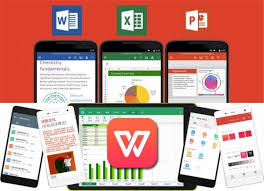
 |
|  WPS AI · 你的智能办公助手
WPS AI · 你的智能办公助手